Windows 10이 업데이트되지 않음
Windows 사용자가 업데이트하는 동안 발생하는 블루 스크린 오류는 많은 문제로 인해 발생하며 사용자가 Windows를 업데이트하지 못하게 합니다.
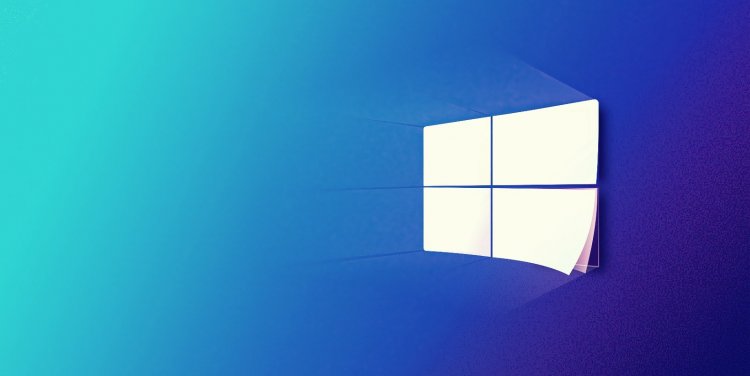
Windows 사용자는 새 업데이트를 업데이트하는 동안 블루 스크린이 발생하여 업데이트를 완료할 수 없습니다. 이 상황이 발생하면 Windows 운영 체제가 느려지고 뒤에 남겨져 사용자를 짜증나게 합니다. 이러한 오류가 발생하면 다음 단계를 수행하여 문제를 해결할 수 있습니다.
Windows 10이 업데이트되지 않는 이유는 무엇입니까?
Windows 업데이트를 다운로드하는 동안 저장하는 폴더가 있습니다. 보관된 업데이트는 이 저장된 폴더에서 사용할 수 있습니다. 이 폴더의 파일이 없거나 손상된 경우 문제가 발생할 수 있습니다. 사용 중인 업데이트가 손상된 경우 새 업데이트를 시도할 때 충돌이 발생할 수 있습니다. 이와 같은 여러 가지 이유로 인해 발생하는 이러한 문제는 사용자에게 두통을 유발하고 업데이트를 수행할 수 없습니다. 이러한 문제에 직면한 경우 아래 단계에 따라 해결 방법을 찾을 수 있습니다.
Windows 10 업데이트 문제를 해결하는 방법?
Windows 10 업데이트 문제를 해결하기 위한 몇 가지 제안 사항을 알려 드리겠습니다.
1-) 업데이트 파일 삭제
Windows 업데이트 과정에서 아카이브로 저장된 폴더에 파일이 없거나 손상되면 문제가 발생할 수 있습니다. 이를 위해 이러한 저장된 파일을 완전히 삭제하여 재설치 프로세스를 수행할 수 있습니다.
- 내가 따로 남겨둘 파일 위치에 액세스합니다. C:\Windows\SoftwareDistribution\Download
- 폴더가 열리는 화면에 나열됩니다. 이 폴더는 업데이트 프로세스 중에 보관된 파일이며 이러한 파일을 완전히 삭제하고 휴지통을 비웁니다.
2-) 쿠키 파일 삭제
Windows는 응용 프로그램이 백그라운드에서 계속 실행되도록 임시 폴더를 호스팅하여 작업을 처리합니다. 이러한 임시 파일이 작동하지 않으면 이러한 문제가 발생할 수 있습니다. 이를 위해 임시 파일을 삭제하고 휴지통에서 비워야 할 수도 있습니다.
- 검색 시작 화면에 %temp%를 입력하고 엽니다.
- 열리는 화면에서 모든 파일을 삭제하고 휴지통을 비웁니다.
이 과정이 끝나면 임시 파일이 삭제되고 컴퓨터의 부하가 줄어들며 다양한 문제가 사라집니다.
3-) 업데이트 서비스 열기
Windows 업데이트 서비스의 시작 유형은 기본적으로 수동입니다. 이것을 자동으로 저장하면 컴퓨터를 켤 때마다 Windows가 업데이트 요청을 받으면 자동으로 다운로드하여 업데이트합니다.
- 검색 시작 화면에서 Services를 입력하여 엽니다.
- 열리는 화면에서 Windows Update 서비스를 찾아 두 번 클릭합니다.
- Windows Update 속성 화면에서 시작 유형을 "자동"으로 설정하고 적용 버튼을 누릅니다.
이 프로세스가 끝나면 Windows 운영 체제는 컴퓨터를 켤 때마다 백그라운드에서 업데이트 요청을 자동으로 수행합니다.
4-) Windows 업데이트 도우미 실행
Windows에서 개발한 Windows 10 업데이트 도우미 응용 프로그램을 다운로드하여 업데이트 요청을 빠르고 안전하게 수행할 수 있습니다.
- Windows 업데이트 도우미를 다운로드합니다.다운로드하려면 클릭하세요.
응용 프로그램을 다운로드한 후 단계에 따라 업데이트 프로세스를 수행할 수 있습니다.
5-) Windows 오류 수정
Windows에서 손상되거나 손상된 파일은 다양한 오류를 일으킬 수 있습니다. 이를 위해 두 개의 코드 블록을 공유하고 손상되거나 손상된 파일을 스캔하고 복구하려고 합니다.
- 검색 시작 화면에 cmd를 입력하고 관리자 권한으로 실행합니다.
- 열리는 명령 프롬프트 화면에서 다음 코드를 순서대로 입력하고 Enter 키를 누릅니다.
- DISM.exe /온라인 /Cleanup-image /Restorehealth
- sfc /scannow
작업이 수행되기 전에 명령 프롬프트 화면을 닫지 마십시오. 프로세스가 완료되면 컴퓨터를 다시 시작하고 업데이트 프로세스가 수행되었는지 확인하십시오.
6-) 포맷
위의 프로세스 중 어느 것도 발생하지 않으면 불행히도 컴퓨터를 포맷할 수 밖에 없습니다. Windows 운영 체제의 오작동은 많은 문제를 가져옴으로써 컴퓨터 속도를 저하시킵니다. 이러한 문제를 피하기 위해 컴퓨터를 깨끗하게 포맷하여 해결할 수 있습니다.








![YouTube 서버 [400] 오류를 수정하는 방법은 무엇입니까?](https://www.hatauzmani.com/uploads/images/202403/image_380x226_65f1745c66570.jpg)

















